在这个指导下,我们解释了如何连接16x2 LED和4x4矩阵键盘与Raspberry Pi3。
步骤1:所需材料

第2步:硬件设置

我们没有包括硬件设置的步骤,例如将操作系统刻录到micro SD和VNC接口。您必须为这些过程找到其他资源。
将操作系统预装的8GB Micro SD卡插入到Rapberry Pi 3.通过以太网电缆将树莓派连接到笔记本电脑。按照接线图中的描述制作硬件。
16x2液晶
我们使用4位模式的 LCD接口,因此控制信号所需的引脚是连接到树莓派的GPIO的RS,EN,D4,D5,D6,D7。
4x4矩阵键盘
安装用于4x4和4x3矩阵键盘的Python包,以便执行基于中断的操作。因此不需要始终扫描键盘的行和列。这里使用内部上拉电阻,因此不需要外部上拉电阻。
将树莓派连接到网络,然后打开终端并键入以下内容:
sudo python3.4 -m pip安装pad4pi
第3步:接线图

LCD引脚:
- LCD_RS = 21
- LCD_E = 20
- LCD_D4 = 26
- LCD_D5 = 19
- LCD_D6 = 13
- LCD_D7 = 6
键盘插针:
立柱=
17,15,14,4排立柱= 24,22,27,18
您可以选择任何GPIO引脚来连接LCD和键盘,只需更改代码中的引脚号。您可以使用面包板或PCB来连接LCD和键盘。
第4步:Python代码

您可以直接下载代码。在Raspberry Pi 3中使用python 3.4运行code.py。或复制文本并将其粘贴到python 3.4的新脚本文件中。
运行程序:
如果您所做的连接是正确的,液晶显示屏将在第一行显示文字“欢迎”。键盘数据显示在第二行。
第5步:输出预览

我已经添加了键盘中断,所以,如果你终止程序LCD将显示再见




 77
77
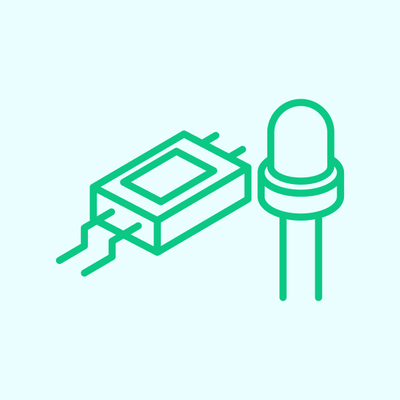







 [生态]STM32 合作伙伴计划:打造生态强纽带
[生态]STM32 合作伙伴计划:打造生态强纽带


